هام: في 14 أغسطس 2023، سيتم إيقاف تطبيق Microsoft Visio Viewer وإزالته من App Store Apple. في ذلك التاريخ، ستستمر عمليات التثبيت الحالية للتطبيق على أجهزة iPhone وiPad في العمل. ومع ذلك، مع مرور الوقت، سيتعطل تكامل التطبيق مع خدمات مثل OneDrive وSharePoint. علاوة على ذلك، لن يكون لديك خيار إعادة تثبيت التطبيق على جهاز iOS إذا تم إلغاء تثبيت التطبيق أو قمت بتبديل الأجهزة. بدلا من Visio Viewer لنظام التشغيل iOS، نوصي باستخدام Visio للويب. على مدار السنوات الست الماضية، قمنا باستمرار بتحسين تجربة العرض ومشاركة الملفات لتطبيق الويب الخاص بنا لرسومات Visio المخزنة في OneDrive وSharePoint. سنواصل تقديم ابتكارات مثيرة إلى Visio للويب لتحسين تجربة الرسم التخطيطي عبر الأجهزة. لمزيد من التفاصيل، راجع Visio Viewer سيتم إيقاف تطبيق iOS من App Store.
ما الذي يمكنني فعله في Visio Viewer لـ iPad وVisio Viewer لـ iPhone؟
-
عرض ملفات من OneDrive أو OneDrive for Business أو SharePoint
-
عرض الملفات التي تسلمتها كمرفقات في البريد الإلكتروني
-
تحريك أو تكبير/تصغير
-
تشغيل الطبقات أو إيقاف تشغيلها
-
نسخ العرض الحالي لرسم تخطيطي من Visio كصورة ولصقه في تطبيق آخر
-
مشاركة ملف Visio كارتباط أو مرفق
-
البحث عن نص ما داخل شكل
-
حفظ نسخة من ملف ما على جهازك أو على السحابة
-
طباعة رسم تخطيطي من Visio من طابعة AirPrint متوافقة.
قبل البدء
لاستخدام تطبيق Visio Viewer لـ iPad أو Visio Viewer لـ iPhone ، ستحتاج إلى أحد الأجهزة التالية التي تعمل بنظام التشغيل iOS 12.0 أو أحدث:
iPad
-
iPad Pro 12.9 بوصة
-
iPad Pro 9.7 بوصة
-
iPad Air 2
-
iPad Air
-
iPad الجيل الرابع
-
iPad 2
-
iPad mini 4
-
iPad mini 3
-
iPad mini 2
iPhone
-
iPhone 7
-
iPhone 7 Plus
-
iPhone 6s
-
iPhone 6s Plus
-
iPhone 6
-
iPhone 6 Plus
-
iPhone SE
-
iPhone 5s
-
iPhone 5c
-
iPhone 5
كيف يمكنني تثبيت Visio Viewer لـ iPad أو Visio Viewer لـ iPhone؟
-
افتح متجر التطبيقات.
-
اكتب Visio في مربع البحث، ثم اضغط على بحث.
-
حدد التطبيق Visio Viewer المنشور بواسطة Microsoft.

-
اضغط على أيقونة «تنزيل». سيظهر لك رمز يوضح مدى التقدم أثناء تثبيت التطبيق.
كيف أقوم بتسجيل الدخول؟
-
اضغط على تطبيق Visio Viewer على iPad أو على iPhone لفتحه.

-
اكتب حساب Microsoft الشخصية أو حساب العمل أو المؤسسة التعليمية المقترنة باشتراكك في Microsoft 365 ، ثم اضغط على التالي.
كيف يمكنني بدء الاستخدام؟
بمجرد تسجيل الدخول، يمكنك الوصول إلى أي ملفات Visio مخزنة على OneDrive أو OneDrive for Business أو SharePoint. إذا قمت بمشاركة ملف Visio من أي تطبيق آخر، مثل Outlook، يمكنك عرض هذا الملف في Visio Viewer لـ iPad أو Visio Viewer لـ iPhone.
تلميح: إذا لم تتمكن من رؤية الملفات التي تريدها، فاضغط على إضافة مكان للاتصال بحساب OneDrive أو OneDrive for Business أو SharePoint الذي تحتاجه.
ما هي أنواع الملفات المدعمة في Visio Viewer لـ iPad وVisio Viewer لـ iPhone؟
يدعم كل من Visio Viewer لـ iPad وVisio Viewer لـ iPhone ملفات Visio بتنسيق .vsd أو .vsdx
ما هي اللغات التي يتوفر بها Visio Viewer لـ iPad وVisio Viewer لـ iPhone؟
-
العربية
-
الصينية (المبسطة)
-
الصينية (التقليدية)
-
التشيكية
-
الدانمركية
-
الهولندية
-
الانجليزية (الولايات المتحدة الأمريكية)
-
الفنلندية
-
الفرنسية
-
الألمانية
-
اليونانية
-
العبرية
-
المجرية
-
الإيطالية
-
اليابانية
-
الكورية
-
النرويجية
-
البولندية
-
البرتغالية
-
البرتغالية (البرازيل)
-
الرومانية
-
الروسية
-
السلوفاكية
-
الإسبانية
-
السويدية
-
التركية
-
الأوكرانية
كيف يمكنني إرسال ملاحظات حول Visio Viewer لـ iPad أو Visio Viewer لـ iPhone؟
نرغب بالسماع عن تجربتك مع Visio Viewer لـ iPad أو Visio Viewer لـ iPhone. الرجاء استخدام أي من الطرق التالية لإرسال تعليقاتك واقتراحاتك إلى الفريق المسؤول عن المنتج لدينا:
-
اضغط على قائمة علامات الحذف في الملف، ثم اضغط على التعليمات والملاحظات.
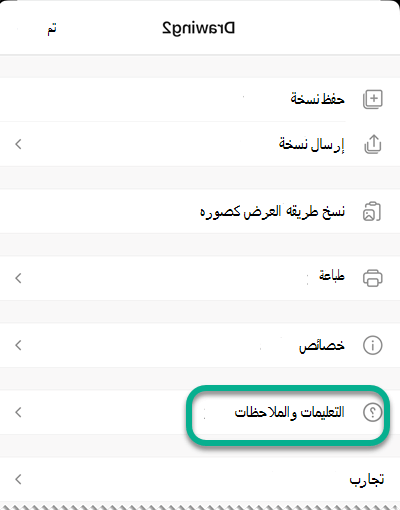
-
إذا كانت هذه ميزة تريد طلبها، فالرجاء إرسال ملاحظاتك إلينا لمساعدتنا في تحديد أولويات الميزات الجديدة في التحديثات المستقبلية. اطّلع على كيف يمكنني تقديم ملاحظات حول Microsoft Office للحصول على مزيد من المعلومات.










